
Материалы по КП СЭУ для студентов / УП Ганина по применению в КП и ДП редактора Компас
.pdf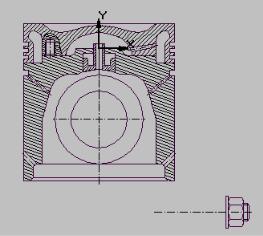
201
Рис.5.78.
Нажать Выделить - Рамкой и заключить в рамку заимствованные крепежные элементы, затем в строке меню выполнить команды Операции
- Поворот и на запрос системы Укажите точку центра поворота,
щелчком ЛКМ укажите базовую точку сопряжения (Рис.5.77) и в окне
 Угол поворота введите -90 +Enter. Ось вместе с гайкой повернется на 90 градусов против часовой стрелки.
Угол поворота введите -90 +Enter. Ось вместе с гайкой повернется на 90 градусов против часовой стрелки.
С помощью команды  Увеличить масштаб рамкой увеличить гайку со шпилькой во весь экран, затем на панели переключения нажать кнопку
Увеличить масштаб рамкой увеличить гайку со шпилькой во весь экран, затем на панели переключения нажать кнопку  Измерения, после чего на Инструментальной панели нажать кнопку
Измерения, после чего на Инструментальной панели нажать кнопку  Расстояние между двумя точками. На экране появится диалоговое окно в котором будут отражаться результаты измерения расстояния. Укажите ЛКМ диаметр резьбовой части шпильки и в диалоговом окне сразу же появятся результаты измерения L1=18 мм
Расстояние между двумя точками. На экране появится диалоговое окно в котором будут отражаться результаты измерения расстояния. Укажите ЛКМ диаметр резьбовой части шпильки и в диалоговом окне сразу же появятся результаты измерения L1=18 мм
(Рис.5.79).
Теперь можно приступить к масштабированию. Выделить рамкой крепежные детали, затем в строке меню Операции - Масштабирование и
в окне  Масштаб по Х ввести дробь, где в числителе диаметр требуемой резьбы, а в знаменателе имеющийся и нажать Enter. После того
Масштаб по Х ввести дробь, где в числителе диаметр требуемой резьбы, а в знаменателе имеющийся и нажать Enter. После того
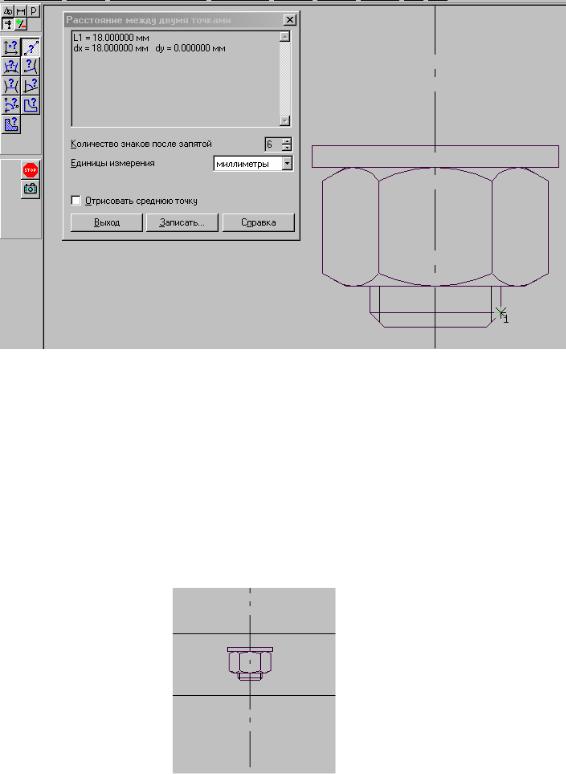
202
Рис.5.79.
как система автоматически вычислит масштаб (0.556) необходимо указать точку центра масштабирования, чем является базовая точка сопряжения (см. Рис.5.77). Поймать в ловушку курсора эту точку, нажать ЛКМ и кнопку Прервать команду. Для удаления лишних кусков осевой линии нажать кнопку  Горизонтальная прямая и ограничить ими осевую линию, выступающей за пределы контура на 3-5 мм (Рис.5.80).
Горизонтальная прямая и ограничить ими осевую линию, выступающей за пределы контура на 3-5 мм (Рис.5.80).
Рис.5.80.
Лишние части осевой линии удалить с помощью команды Удалить - Часть кривой, после чего удалить вспомогательные кривые и точки. Теперь все готово для вставки заимствованного и трансформированного крепежного объекта в сборочный чертеж.
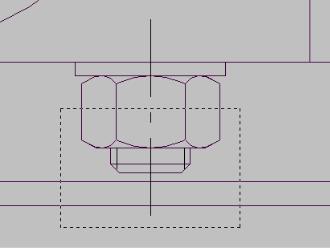
203
Выделить рамкой крепежный объект, выполнить команды: Операции - Сдвиг - Указанием, затем ЛКМ указать точку сдвига ей является хорошо знакомая базовая точка сопряжения. Нажать кнопку  Показать все и на запрос системы Укажите новое положение базовой точки или введите координаты, щелкнуть ЛКМ в окне точки р2 координаты Х и с клавиатуры ввести величину 40, затем нажать клавишу Tab и ввести в соседнее окно величину координаты Y (-122)
Показать все и на запрос системы Укажите новое положение базовой точки или введите координаты, щелкнуть ЛКМ в окне точки р2 координаты Х и с клавиатуры ввести величину 40, затем нажать клавишу Tab и ввести в соседнее окно величину координаты Y (-122) 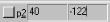 +Enter и нажать кнопку
+Enter и нажать кнопку 
Прервать команду.
Однако нас не устраивает высота гайки, вместо 9.111мм требуется 15 мм. Для того чтобы получить гайку требуемой высоты можно применить команду Деформация. Для этих целей нужно выполнить команды: Операции - Деформация - Сдвигом. На запрос системы Укажите начальную точку прямоугольной рамки, с помощью ЛКМ укажите положение рамки таким образом, чтобы она начиналась примерно по середине гайки (Рис.5.81).
Рис.5.81.
Встроке параметров в окне Сдвиг вдоль оси Х установить ноль +Enter, а
вокне Сдвиг вдоль оси Y установить -(15-9.111)  +Enter. Система автоматически увеличит высоту гайки до 15 мм (Рис.5.81).
+Enter. Система автоматически увеличит высоту гайки до 15 мм (Рис.5.81).
Удалить основные линии проходящие по гайке, войти в панель
Геометрические построения и нажать кнопку Ввод окружности по двум точкам. На запрос системы Укажите первую точку на окружности или введите
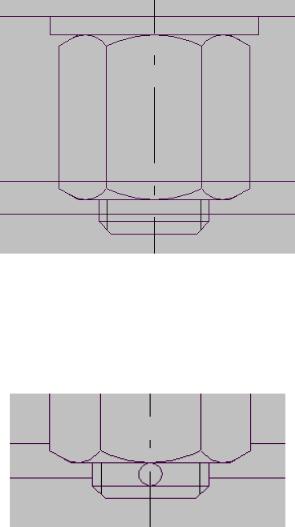
204
Рис.5.81.
координаты, щелкните мышкой в точке пересечения оси с нижней горизонтальной линией гайки, а в окне Радиус окружности ввести 1 и ЛКМ указать на ось гайки. Отверстие под шплинт построено (Рис.5.82).
Рис.5.82.
Выполняем команду Симметрия. Законченную гайку выделить рамкой,
нажать кнопку  Показать все, потом Операции - Симметрия и на запрос системы, ввести ось симметрии и нажать кнопку
Показать все, потом Операции - Симметрия и на запрос системы, ввести ось симметрии и нажать кнопку  Прервать команду. На второй гайке также удалить лишние линии. Трансформация и вставка стандартных крепежных деталей из библиотеки закончена (Рис.5.83).
Прервать команду. На второй гайке также удалить лишние линии. Трансформация и вставка стандартных крепежных деталей из библиотеки закончена (Рис.5.83).
5) Дорисовка недостающих деталей непосредственно в сборке. Остальные детали, входящие в состав сборки поршня проще дорисовать
на сборке, чем выполнять отдельные чертежи с последующей вставкой.
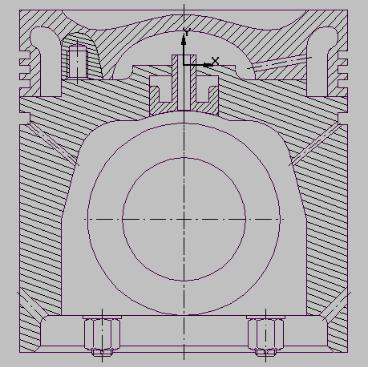
205
Рис.5.83.
Алгоритм дорисовки пружины. Устанавливаем привязки: середина и пересечение. Нажать кнопку  Вертикальная прямая и установить ее примерно в середине основания места под пружину (карман форсунки) и после захвата курсора ловушкой нажать ЛКМ. То же сделать и для другой стороны. В
Вертикальная прямая и установить ее примерно в середине основания места под пружину (карман форсунки) и после захвата курсора ловушкой нажать ЛКМ. То же сделать и для другой стороны. В
строке текущего состояния установить шаг курсора 2мм. Нажать кнопку  Горизонтальная прямая и установить ее в основание кармана форсунки и нажать ЛКМ, затем убрать руку с мышки и с клавиатуры с помощью клавиши, со стрелкой вверх, ввести 7 горизонтальных прямых. После каждого нажатия клавиши не забывайте нажимать Enter. Нажать
Горизонтальная прямая и установить ее в основание кармана форсунки и нажать ЛКМ, затем убрать руку с мышки и с клавиатуры с помощью клавиши, со стрелкой вверх, ввести 7 горизонтальных прямых. После каждого нажатия клавиши не забывайте нажимать Enter. Нажать  Ввод окружности по центру и на запрос системы Укажите точку центра окружности ЛКМ установить курсор в середину основания кармана форсунки, затем выделить введенную окружность, после чего в строке меню нажать Операции - Копия - Указанием. На запрос системы Укажите базовую точку выделенных объектов поместить курсор в центр выделенной окружности и вставить копии окружностей в шахматном порядке как на (Рис.5.84).
Ввод окружности по центру и на запрос системы Укажите точку центра окружности ЛКМ установить курсор в середину основания кармана форсунки, затем выделить введенную окружность, после чего в строке меню нажать Операции - Копия - Указанием. На запрос системы Укажите базовую точку выделенных объектов поместить курсор в центр выделенной окружности и вставить копии окружностей в шахматном порядке как на (Рис.5.84).
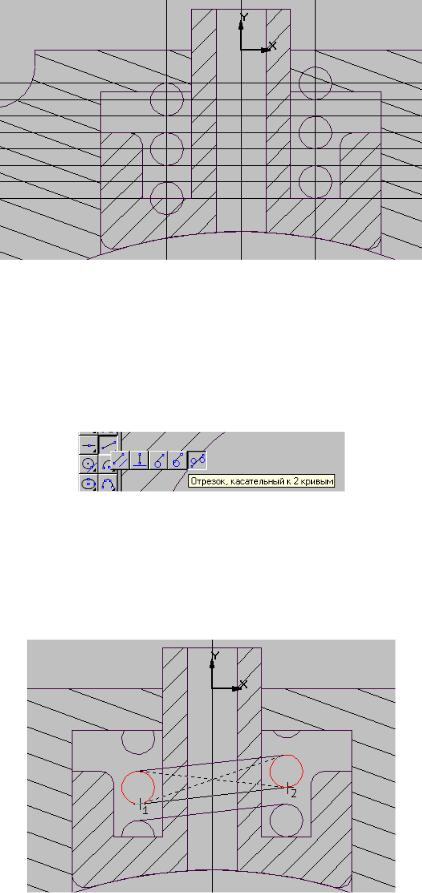
206
Рис.5.84.
Удалить вспомогательные кривые и точки, а также лишние линии, выходящие за рамки пружинного отсека. Нажать кнопку Ввод отрезка и не отпуская ЛКМ выбрать кнопку Отрезок, касательный к 2 кривым (Рис.5.85) и нажать окружности, между которыми нужно провести касательные линии.
Рис.5.85.
Нажать кнопку  Создать объект столько раз, сколько требуется касательных линий, при этом пунктирные линии превращаются в сплошные.
Создать объект столько раз, сколько требуется касательных линий, при этом пунктирные линии превращаются в сплошные.
Потом нажать кнопку  Прервать команду (Рис.5.86).
Прервать команду (Рис.5.86).
Рис.5.86.
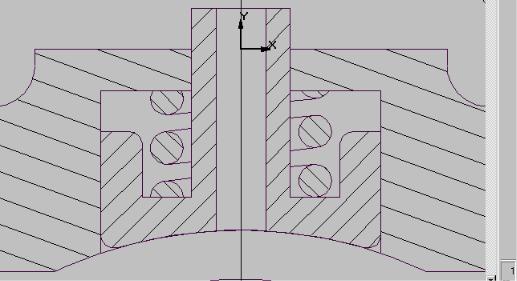
207
Подобную процедуру повторить для трех пар окружностей, затем удалить лишние линии.
Нажать кнопку Штриховка и в строке параметров установить шаг штриховки - 1.5, а угол наклона штриховки (-45). Нажатием ЛКМ провести штриховку окружностей (Рис.5.87).
Рис.5.87
Установка поршневого пальца. Устанавливать поршневой палец в сборку поршня, также проще дорисовать. Для этих целей достаточно вставить в ось поршневого пальца окружность диаметром 30мм, внутренний диаметр поршневого пальца, и заштриховать его используя шаг штриховки 3, с углом наклона 45. В строке меню нажать Файл - Сохранить (Рис.5.88).
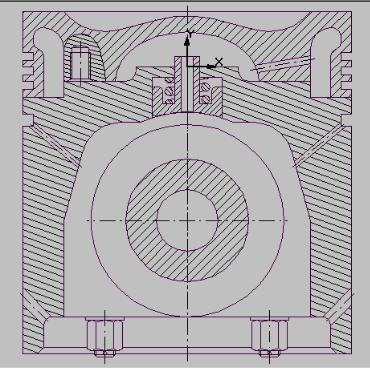
208
Рис.5.88.
6) Импортирование готовой сборки в выбранный формат чертежа. Исходя из габаритных размеров сборочного чертежа выбираем формат А3
свертикальной ориентацией.
Встроке меню выбрать следующую последовательность команд:
Настройка - Настройка новых документов - Графический документ - Параметры листа - Формат. В диалоговом окне Настройка параметров новых документов в блоке Обозначение установить А3, Ориентация -
вертикальная, Кратность - 1. Закончить выбор нажатием кнопки ОК.
Открыть файл Сборка поршня. Выделить - Все - Редактор - Копировать. На запрос системы Укажите положение базовой точки,
ЛКМ укажите центр поршневого пальца, затем на Панели управления нажать Новый лист, Показать все. Нажать ПКМ и в контекстном меню выбрать ЛКМ слово Вставить и зафиксировать ЛКМ в наиболее подходящем месте чертежа (Рис.5.89).
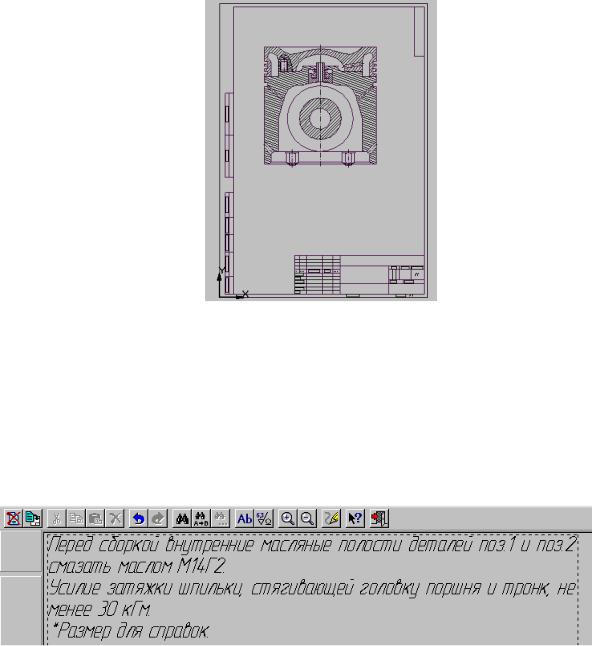
209
Рис.5.89.
7) Простановка габаритных и функциональных размеров, обозначение позиций, написание технических требований и заполнение основной надписи. Вначале желательно ввести технические требования, а уж потом все остальное. Порядок ввода технических требований см. главу 5.2.1., п.23. Текст технических требований на Рис. 5.90.
Рис. 5.90.
В строке текущего состояния нажать кнопку  Сетка, установить привязку по сетке и проставить, сначала функциональные размеры, 5 ± 0,5(ход масляной форсунки) и 1,5 ± 0,5 (выступ шпильки), затем габаритные, высота поршня 169 ± 0,5 и его диаметр 160* как справочный размер. Порядок простановки горизонтальных и вертикальных размеров см. главу 5.2.1., п.16-17.
Сетка, установить привязку по сетке и проставить, сначала функциональные размеры, 5 ± 0,5(ход масляной форсунки) и 1,5 ± 0,5 (выступ шпильки), затем габаритные, высота поршня 169 ± 0,5 и его диаметр 160* как справочный размер. Порядок простановки горизонтальных и вертикальных размеров см. главу 5.2.1., п.16-17.
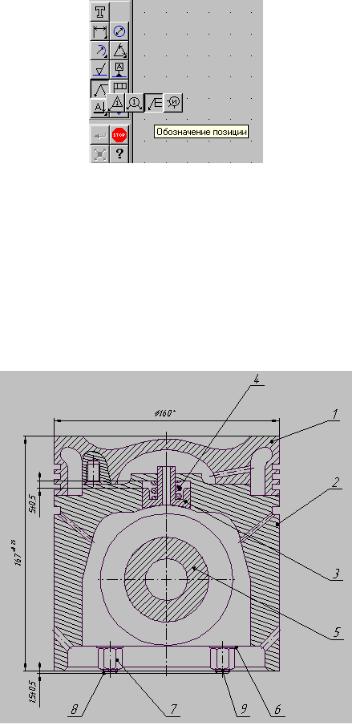
210
Обозначение позиций. На инструментальной панели нажать кнопку 
Линия выноска и не отпуская ее выбрать кнопку Обозначения позиций
(Рис. 5.91).
Рис.5.91.
В строке параметров в окне txt появится цифра 1  , означающую первую позицию и на запрос системы Укажите начало полки нажмите ЛКМ в место предполагаемой полки, а второй щелчок ЛКМ сделать на обозначаемой детали, в данном случае ей является головка поршня. Аналогичным образом проставить все оставшиеся 8 позиций (Рис.5.92).
, означающую первую позицию и на запрос системы Укажите начало полки нажмите ЛКМ в место предполагаемой полки, а второй щелчок ЛКМ сделать на обозначаемой детали, в данном случае ей является головка поршня. Аналогичным образом проставить все оставшиеся 8 позиций (Рис.5.92).
Рис.5.92.
Процедура заполнения основной надписи согласно порядку описанному в главе 5.2.1., п.25. Окончательно оформленный сборочный чертеж показан на Рис.5.93.
